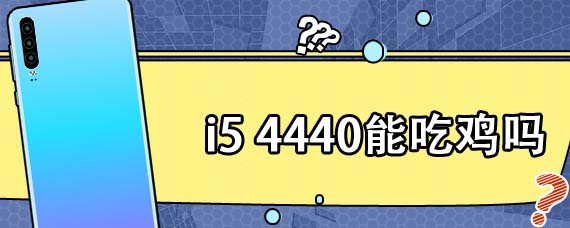微软现在早已在笔记本行业闯出属于自己的一片天地了,而且还推出了终极笔记本,这是目前来说比较轻薄又比较强悍的笔记本了,今天小编就来教大家微软笔记本装系统步骤,有需要的朋友们接着往下看吧,小编是不会让你们失望的。
微软笔记本装系统步骤阅读
1、将U盘插在USB接口,开机并不断按下启动U盘快捷键。
2、在进入系统启动菜单中选择有USB字样的选项并回车。
3、系统启动后会进入PE界面,老机型选择Win2003PE,选择完后回车进入。
4、等待进入系统后,无需操作,云骑士会自动打开进行安装系统。
5、安装过程中弹出引导修复工具,进行写入引导文件,点击确定。
6、提示检测到PE文件,点击确定进行PE引导菜单回写。
7、安装完成后拔掉所有外接设备后点击立即重启。
8、重启过程中,选择Windows 7系统进入,等待安装。
9、弹出自动还原驱动文件,点击是,还原本地存在的驱动备份文件。
10、弹出选择操作系统界面,选择windows7,回车进入系统。
11、之后无需操作,耐心等待系统准备就绪,升级优化。
12、升级优化过程中,弹出宽带连接提示窗口,点击立即创建。
13、等待优化完成,重启进入系统,即完成重装。
微软笔记本装系统操作步骤
01 将U盘插在电脑的USB接口,开机并不断按下启动U盘快捷键,U盘快捷键可以通过云骑士装机大师确认。
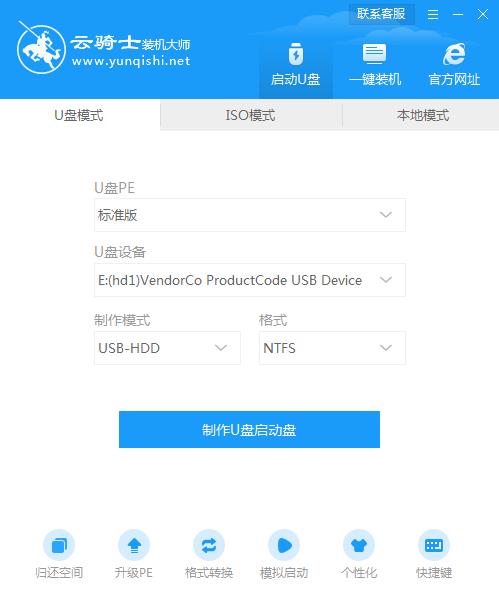
02 在进入系统启动菜单中选择有USB字样的选项并回车。

03 系统启动后会进入云骑士PE界面,老机型可以选择Win2003PE,选择完毕后回车进入。

04 等待进入系统后,无需操作,云骑士会自动打开进行安装系统,大家耐心等待即可。

05 安装过程中弹出引导修复工具,进行写入引导文件,点击确定。

06 提示检测到PE文件,点击确定进行PE引导菜单回写。

07 安装完成后,拔掉所有外接设备,如U盘、移动硬盘、光盘等,然后点击立即重启。

08 重启过程中,选择Windows 7系统进入,等待安装。

09 弹出自动还原驱动文件,点击是,还原本地存在的驱动备份文件。

10 弹出选择操作系统界面,选择windows7,回车进入系统。

11 之后无需操作,耐心等待系统准备就绪,升级优化。

12 升级优化过程中,弹出宽带连接提示窗口,可以点击立即创建,创建宽带连接。同时有软件管家工具,可以自行选择常用的软件,一键安装即可。

13 等待优化完成,重启进入系统,即完成重装。

当遇到电脑出现系统问题,甚至是win7电脑蓝屏要怎么一键还原,下面是操作步骤。
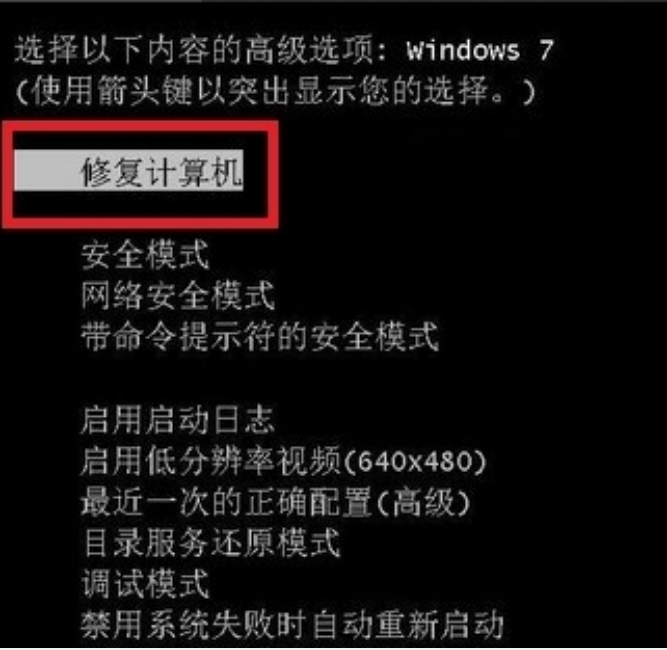
win7蓝屏0x0000008e怎么办,下面我来为你解答。
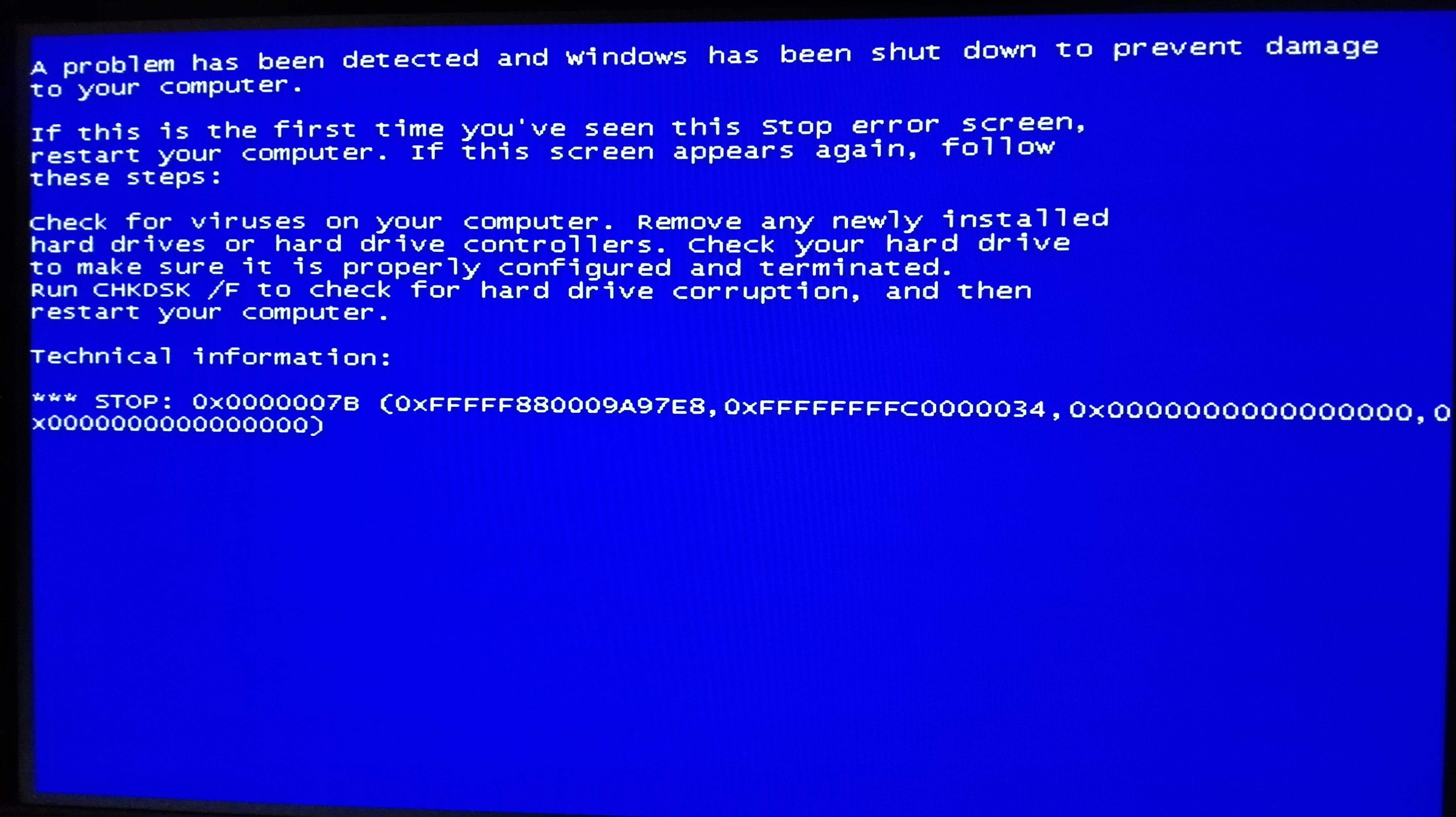
相关内容
常见问答
win7开机进不了系统怎么解决?
1、在Win7电脑进入不了系统时,大家首先重启电脑,在重启电脑的时候狂按F8键进入系统安全模式。如果是笔记本电脑没有重启键,那么就长按电源键强制关机,然后再重新开机。
2、接着选择的是修复计算机,选择后进入的是系统恢复选项界面,大家点击下一步继续。
3、此时会弹出一个用户登录界面,如果你的win7系统需要密码,那么此时是需要输入密码的。
4、输入确定后将会进入的是系统恢复选项,在这个界面我们可以看到启动修复选项,这就是我们现在需要的。如果你有其他需要,也可进行其他选项的操作。
5、选择启动修复,那么Win7系统就会自动修复遇到大家遇到的Win7电脑开机进不了系统问题。
6、对于一些常见问题,Win7系统自带启动修复是可以修复好的,大家可以不妨一试。
7、假如以上方法无法修复大家的Win7电脑开机无法进入系统问题。那么也是可以在开机按F8进入安全模式后选择最近一次的正确配置来进入系统。